8个回答
可以通过磁盘管理压缩其他磁盘,来扩展C盘容量,具体操作如下:
1、在计算机图标上点击右键,选择管理。
2、在打开的窗口中,选择计算机管理(本地),再在右侧选择存储。
3、双击存储,进入磁盘管理(本地)。
4、双击磁盘管理(本地),进入卷。
5、选择除C盘外的其他盘,如D盘、或E盘、或F盘,然后单击右键。
6、选择压缩卷,输入压缩空间量(不可超出实际大小),单击下方的压缩。
7、选择C盘,单击右键,选择扩展卷。
8、输入扩展空间量,也就是之前的压缩空间量。
9、单击下方的扩展,即可将其他盘的空间容量转移到C盘了。
1、在计算机图标上点击右键,选择管理。
2、在打开的窗口中,选择计算机管理(本地),再在右侧选择存储。
3、双击存储,进入磁盘管理(本地)。
4、双击磁盘管理(本地),进入卷。
5、选择除C盘外的其他盘,如D盘、或E盘、或F盘,然后单击右键。
6、选择压缩卷,输入压缩空间量(不可超出实际大小),单击下方的压缩。
7、选择C盘,单击右键,选择扩展卷。
8、输入扩展空间量,也就是之前的压缩空间量。
9、单击下方的扩展,即可将其他盘的空间容量转移到C盘了。
1、右键单击“此电脑”,点击“管理”。

2、点击左侧“磁盘管理”,右键单击右侧下方“要扩展的卷的右侧的那个卷”,然后点击“删除卷”。

3、然后右键单击“要扩展的卷”,然后点击“扩展卷”。

4、点击下一步。

5、点击下一步。

6、点击完成。

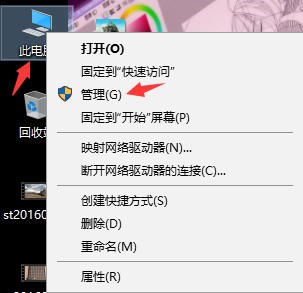
2、点击左侧“磁盘管理”,右键单击右侧下方“要扩展的卷的右侧的那个卷”,然后点击“删除卷”。

3、然后右键单击“要扩展的卷”,然后点击“扩展卷”。

4、点击下一步。

5、点击下一步。

6、点击完成。

一、先建议你到我的百度空间我的相册里看看关于硬盘分区的图片
二、不知道你的分区情况,分区是有限制的,主分区最多只能有四个,如果硬盘建立了四个主分区,还有剩余容量将不能再建立分区,分区总数(主分区和逻辑分区)不能超过24个,24个以上的分区系统将不能识别,就是说,你有两块2TB的硬盘,分别分了20个分区,这两块硬盘同时挂到电脑上,将只能识别24个分区,其他16个分区就不能识别
三、扩展分区里调整出来的容量不能用于主分区,除非你将容量从扩展分区里完全调整出来(不属于扩展分区),而且将位置调到了扩展分区的最前面,这样才可以用作扩大系统分区,你的问题就是这种情况,因为你现在只是将容量从F分区中调整出来,位置可能还在扩展分区的中间,前面还有D、E二个分区,如果D也是主分区,那就要将容量调整到D和E之间即可
二、不知道你的分区情况,分区是有限制的,主分区最多只能有四个,如果硬盘建立了四个主分区,还有剩余容量将不能再建立分区,分区总数(主分区和逻辑分区)不能超过24个,24个以上的分区系统将不能识别,就是说,你有两块2TB的硬盘,分别分了20个分区,这两块硬盘同时挂到电脑上,将只能识别24个分区,其他16个分区就不能识别
三、扩展分区里调整出来的容量不能用于主分区,除非你将容量从扩展分区里完全调整出来(不属于扩展分区),而且将位置调到了扩展分区的最前面,这样才可以用作扩大系统分区,你的问题就是这种情况,因为你现在只是将容量从F分区中调整出来,位置可能还在扩展分区的中间,前面还有D、E二个分区,如果D也是主分区,那就要将容量调整到D和E之间即可
分区步骤:
1、将制作好的【u深度u盘启动盘】插入电脑接口,开机按快捷键进入主菜单界面,选择“【02】U深度WIN8 PE标准版(新机器)”,
2、进入到pe系统后,点击桌面左下角的“开始”菜单,在弹出的菜单中选择“硬盘分区-Bootice(分区、引导、BCD编辑、G4D编辑)”
3、打开bootice工具后,在目标磁盘里选择我们需要格式化的硬盘,然后点击“分区管理”
4、打开分区管理窗口后点击“重新分区”按钮,
5、在弹出的界面中,选择需要设置分区格式和分区大小,然后点击“确定”,
6、在弹出的警告窗口我们点击确定即可,
7、随后就可以看到硬盘分区完成了
1、将制作好的【u深度u盘启动盘】插入电脑接口,开机按快捷键进入主菜单界面,选择“【02】U深度WIN8 PE标准版(新机器)”,
2、进入到pe系统后,点击桌面左下角的“开始”菜单,在弹出的菜单中选择“硬盘分区-Bootice(分区、引导、BCD编辑、G4D编辑)”
3、打开bootice工具后,在目标磁盘里选择我们需要格式化的硬盘,然后点击“分区管理”
4、打开分区管理窗口后点击“重新分区”按钮,
5、在弹出的界面中,选择需要设置分区格式和分区大小,然后点击“确定”,
6、在弹出的警告窗口我们点击确定即可,
7、随后就可以看到硬盘分区完成了